Växla mellan appar på en iPhone, iPad eller iPod touch
Läs om hur du snabbt växlar från en app till en annan. När du växlar tillbaka kan du fortsätta där du slutade.
Växla mellan appar på en iPhone X eller senare och iPad
Om du har en iPhone X eller senare eller en iPad:
Svep uppåt från nederkanten till mitten av skärmen och håll ned tills du ser Appväxlaren.
Svep till vänster eller höger för att hitta appen som du vill använda.
Tryck på appen.
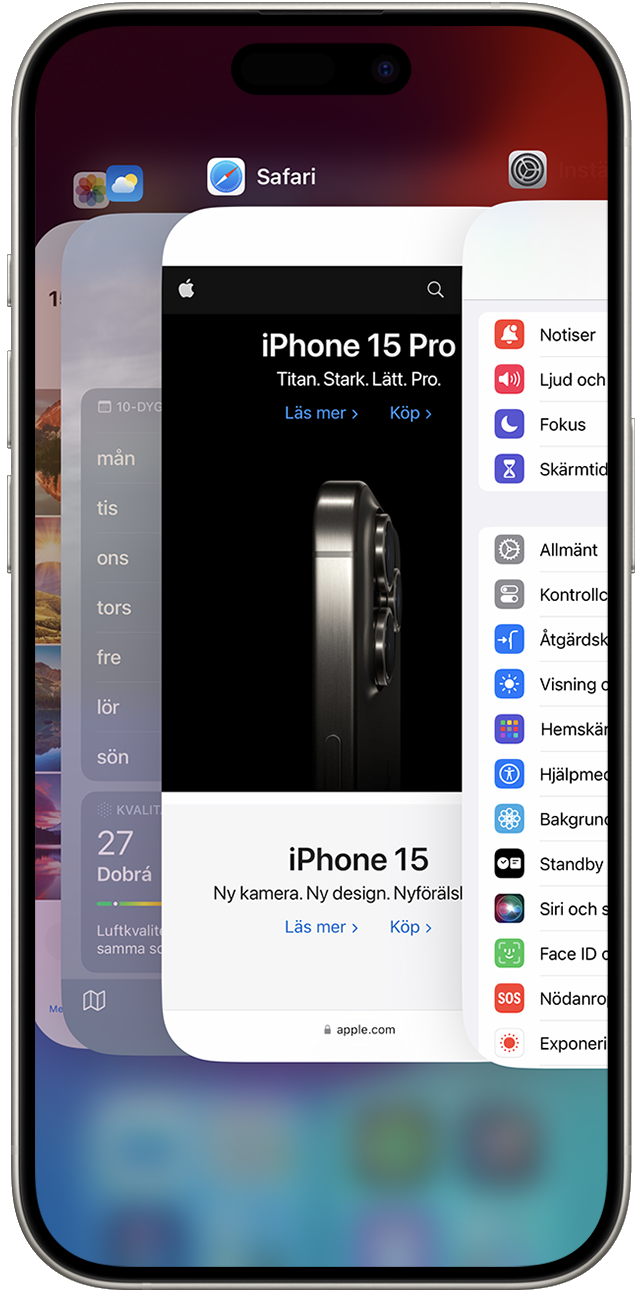
Om du har ett Smart Keyboard eller Bluetooth-tangentbord parkopplat till din iPad trycker du på Kommando-Tabb för att växla mellan appar.
Växla mellan appar med hemknappen
Om du har en iPhone eller en iPad med en hemknapp:
Dubbelklicka på hemknappen för att visa nyligen använda appar.
Svep till vänster eller höger för att hitta appen som du vill använda.
Tryck på appen.
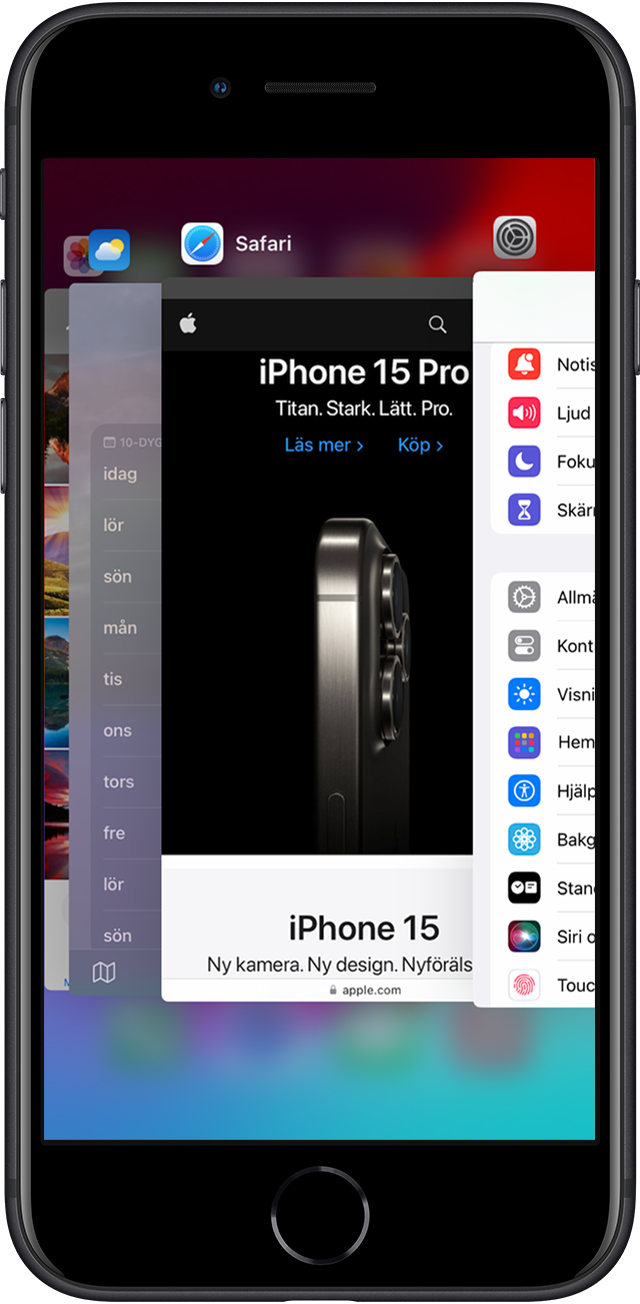
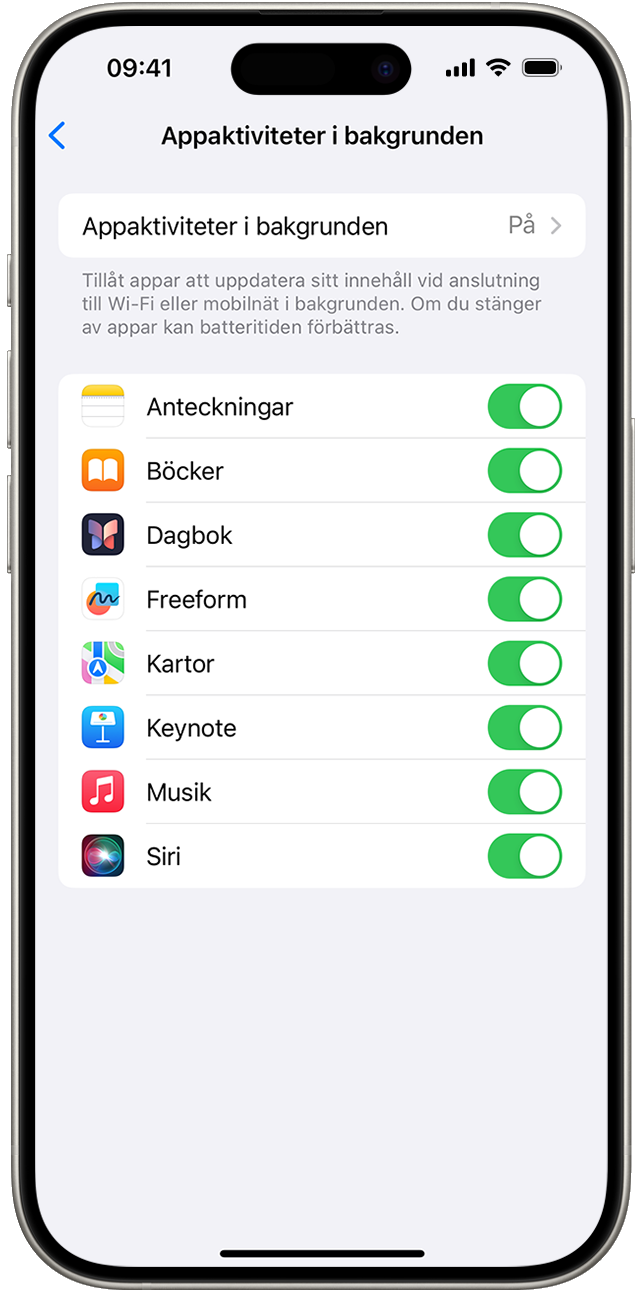
Använda Bakgrundsuppdatering
När du byter till en annan app fortsätter vissa appar att köras under en kort tid innan de försätts i nedstängt läge. Appar som är i nedstängt läge används inte aktivt och de är heller inte öppna eller tar upp systemresurser. Med Bakgrundsuppdatering kan appar i nedstängt läge leta efter uppdateringar och nytt innehåll.
Om du vill att nedstängda appar ska leta efter nytt innehåll går du till Inställningar > Allmänt > Bakgrundsuppdatering och aktiverar Bakgrundsuppdatering. Om du avslutar en app från appväxlaren kanske appen inte kan köras eller leta efter nytt innehåll förrän du öppnar appen igen.
Läs mer
Använd funktioner för att göra flera saker samtidigt på din iPad om du vill arbeta med flera appar samtidigt.
Läs om vad du kan göra om en app oväntat avslutas, slutar svara eller inte går att öppna.
Ta reda på hur du maximerar batteritiden genom att ändra inställningarna på enheten.